Windows11/10でIPv6を適切に有効または無効にする方法
最近まで、32ビットアドレスを提供するIPv4バージョンを使用していました。しかし、これらの利用可能なアドレスはすぐに使い果たされます。一方、新しいバージョンのIPはIPv6であり、128ビットのアドレス指定機能を提供します。これは、以前のバージョンよりも多くのアドレスを使用できるようにし、インターネットをより安全にする(ネットワーク層のセキュリティを向上させる)ことを意味します。 IPv4の機能であり、より優れたQoSと、モビリティサポート、マルチキャスティングサポートなどの他の機能も備えています。
現在インターネットで使用されているプロトコルの後継であるIPv6は、1990年代後半に設計されましたが、世界規模での展開は見られていません。 IPv4アドレス空間が不足しているため、業界はこれ以上待つ余裕がありません。現在、World IPv6 Launch以降、つまり2012年6月6日以降、多くのWebサイトでWebサイトへのIPv6接続が恒久的に有効になります。
ほとんどのWindowsユーザーは、シフトに気付かないかもしれません。 IPv6接続がない場合は、以前と同じように接続を継続します。 IPv6接続がある場合、参加しているWebサイトへの接続は自動的にIPv6に移行します。ここでIPv6接続をテストできます。
WindowsにIPv4の使用を強制する
インターネットまたは特定のサイトへの接続中に問題が発生した場合、この理由により、MicrosoftのFixItを使用してインターネット接続の問題を解決できます。
デフォルトでは、WindowsはIPv4よりもIPv6を優先します。したがって、IPv6を使用して一部のWebサイトに接続する際に問題が発生した場合は、IPv6ではなくIPv4を選択するようにWindowsを構成できます。
- IPv6よりもIPv4を優先する Microsoft Fix it 50410は、IPv6ではなくIP4を使用するようにコンピューターを構成します。
- いつでも元に戻す場合は、IPv4よりもIPv6を優先するを使用できます。 Microsoft Fix it 50441を使用して、Windowsをデフォルトに戻します。
WindowsでIPv6とIPv4を有効または無効にする
何らかの理由でIPv6を無効にする場合は、DisabledComponentsレジストリ値を使用するか、[ネットワーク]タブの[ネットワーク]タブの項目リストにある[インターネットプロトコルバージョン6(TCP / IPv6)]コンポーネントのチェックボックスを使用して無効にすることができます。ネットワーク接続フォルダ内の接続すなわち。コントロールパネル\ネットワークとインターネット\ネットワーク接続。ここで、プロパティをアンインストール、インストール、または変更するオプションもあります。
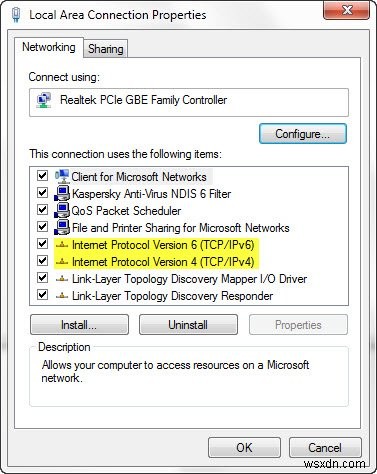
または、Microsoftの次のFix-Itsを使用して作業を行うこともできます。 KB929852には、次のことを可能にする多数のFixItがあります。
- IPv6を無効にする
- IPv6よりもIPv4の方が好きです
- 非トンネルインターフェースでIPv6を無効にする
- IPv6トンネルインターフェースを無効にする
- 非トンネルインターフェース(ループバックを除く)およびIPv6トンネルインターフェースでIPv6を無効にします
- IPv6を有効にする
- IPv4よりもIPv6を優先する
- 非トンネルインターフェースでIPv6を有効にする
- IPv6トンネルインターフェースを有効にする
- 非トンネルインターフェースとIPv6トンネルインターフェースでIPv6を有効にします。
IPv6を無効にし、5秒の起動遅延を回避する正しい方法
更新: 新しい発見は、WindowsシステムでIPv6を無効にし、5秒の起動遅延を回避する正しい方法を示しています。 Microsoftは、 DisabledComponentsの正しい値を開示しました レジストリキー。
多くのWindowsユーザーとIT管理者は、 IPv6を無効にすることを選択しています。 インターネット接続の問題を解決するため、またはインターネット接続の問題を使用するアプリケーションやサービスを実行していないことを前提としています。さらに、IPv4とIPv6の両方を有効にすると、DNSとWebトラフィックが実質的に2倍になったと感じているため、これを無効にしている人もいます。
マイクロソフトは、これは真実からかけ離れていると説明しています。続いて、IPv6の無効化に関する会社の推奨事項について説明します。しかし、最初に、これらの標準に注意を向けましょう。
IPv4は、インターネット上のほとんどのトラフィックをルーティングするインターネットプロトコルインターネットの開発における4番目のバージョンです。このバージョンは、32ビットアドレスを提供します。一方、新しいバージョンのIP、つまりIPv6は、128ビットのアドレス指定機能を提供します。これは、使用できるアドレスが増え、インターネットの安全性が高まることを意味します。 IPv4とIPv6の違いについて詳しくは、この投稿を確認してください。
IPv6はWindowsオペレーティングシステムの必須部分であり、有効になっています。 Microsoftによると、WindowsOSはIPv6で特別に設計されたとのことです。 現在。 Windows 7以降のバージョンでIPv6が無効になっている場合、一部のコンポーネント リモートアシスタンス、HomeGroup、DirectAccess、Windowsメールなどの実際には機能しない可能性があります 。 IPv6が無効になっていると、起動時間が5秒以上遅れて問題が悪化します。
IPv6の遅延起動時間を5秒無効にする
何年もの間、IPv6を無効にするために定期的に行われていた方法は、 DisabledComponentsを設定することでした。 0xFFFFFFFFの値 次のレジストリキーの下:
HKEY_LOCAL_MACHINE\SYSTEM\CurrentControlSet\Services\TCPIP6\Parameters\
ただし、上記のレジストリ値でIPv6を無効にすると、OS起動のセッション前初期化フェーズで5秒の起動遅延が発生しました。
遅延の理由は、基礎となるコードが上位24ビットをゼロにする必要があるためです。上位24ビットには意味がないため、0xFFの値を設定することは、0xFFFFFFFFの設定と機能的に同じです。残念ながら、DisabledComponents設定は、すべて「F」のビットマスクで文書化されています。この文書化された設定を使用した場合、これにより不必要に5秒の起動遅延が発生する、とMicrosoftは言います。
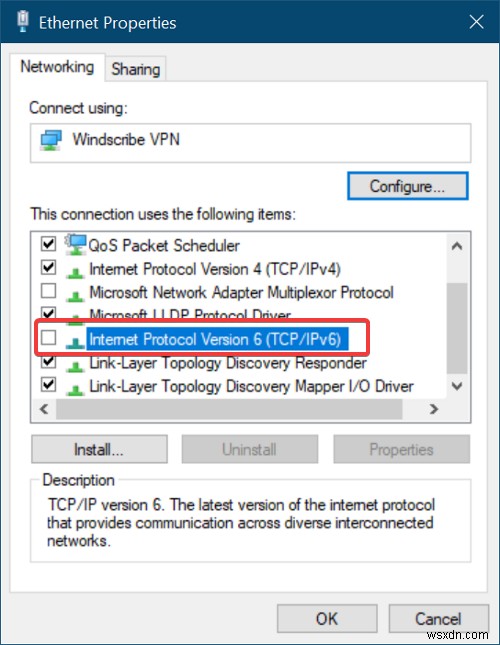
5秒の起動遅延の影響を受けるWindowsのバージョンには、Windows Vista、Windows 7、Windows 8、Windows 8.1、Windows Server 2008、Server Windows Server 2008 R2、Windows Server 2012、およびWindows Server2012R2が含まれます。
これで、5秒の起動遅延は、再起動することがめったにないサーバーでは問題にならない可能性がありますが、クライアントオペレーティングシステム、特にフルOS起動時間が30秒に近づいているSSDディスクドライブで構成されているサーバーでは問題になります。
現在のWindowsクライアントおよびサーバーオペレーティングシステムでIPv6を有効のままにしておくことは、ベストプラクティスの構成のままです。
ただし、IPv6を無効にする場合は、IPv6およびIPv6移行テクノロジを合法的に無効にする必要がある環境で使用する正しい設定は、 DisabledComponentsを構成することです。 値が0xFF、のレジストリキー 今マイクロソフトは言います。
DisabledComponentsを0xFFFFFFFFに設定してIPv6を無効にした場合は、これらの新しい調査結果に基づいて変更を加えることをお勧めします。
ネットワークプロパティを介してIPv6を無効にする
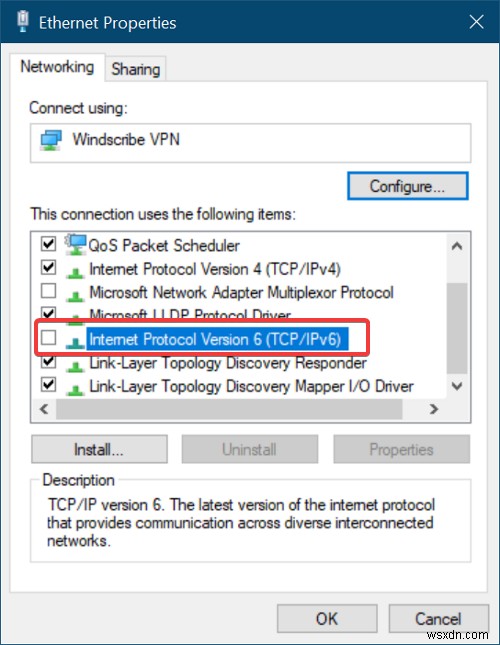
この方法に従って、IPv6を無効にすることもできます。
- Windowsサーチをクリックします バーでコントロールパネルを検索します 。
- コントロールパネルの場合 開き、ネットワークとインターネットに移動します 。
- 次に、ネットワークと共有センターをクリックします。 、その後、アダプタ設定の変更をクリックします 。
- ネットワーク接続で ウィンドウで、オプション Wi-Fiをダブルクリックします ネットワークアダプタ。
- その後、プロパティをクリックします 。
- リストから、 IPv6の横にあるチェックボックスをオフにします 最後に[OK]をクリックします 。
この変更を反映するために、Fix-ItとKB929852に記載されている手動の手順の両方が更新されました。
システムに変更を加える前に、システムの復元ポイントを作成することをお勧めします。
この記事が接続の問題に直面している可能性のある人に役立つことを願っています。
IPv6にインターネットアクセスがないのはなぜですか?
これは通常、古いドライバーまたは間違ったDNSと間違ったHTモードがある場合に発生します。また、ネットワークトラブルシューティングを実行し、Winsockをリセットして問題を解決する必要がある場合もあります。最近IP4からIP6に移行した場合は、正しく構成されていることを確認してください。
IPv6の問題はどれですか?
IPv6はIPv4を改良したものですが、IPv4が最適化された方法と同様ですが、正確にはIPv6で行う必要があります。高速ですが、大量のデータも伝送します。採用が増えるにつれて状況は良くなります。
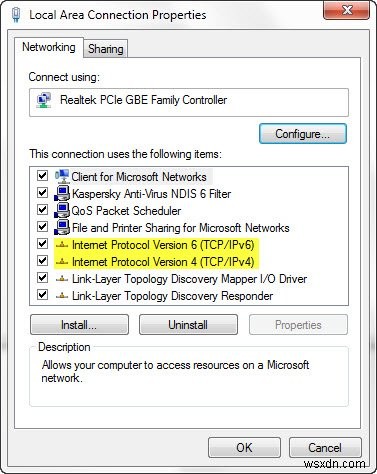
-
Windows11/10でWindowsインストーラサービスを有効または無効にする方法
Windowsインストーラサービス(msiserver)は、Windowsオペレーティングシステムのすべてのインストールプロセスを管理します。サービスに障害があると、問題が発生します。無効状態では、Windowsインストーラーに依存するサービスが正常に起動しません。この投稿では、Windowsインストーラサービスを有効または無効にするための3つの方法を紹介します。 Windows11/10の場合。 基本的に、このサービスは、アプリケーションのセットアップとインストール情報を保存するために機能します。また、システムにすでにインストールされているファイルのグループ、レジストリエントリ、およびショ
-
Windows11/10でパワースロットリングを有効または無効にする方法
Windows 11/10には、パワースロットリングと呼ばれる省電力テクノロジーが含まれています。 。このテクノロジーのユニークな特徴は、ユーザーに強力なマルチタスク機能へのアクセスを提供しながら、電力効率の高い方法でバックグラウンド作業を実行することにより、バッテリー寿命を改善することです。役に立たない場合は、無効にすることができます。 Windows11/10のパワースロットリング Windowsに組み込まれている検出システムは、ユーザーにとって重要なアクティブなユーザータスクまたは作業を識別し、それらを実行し続けるのに役立ちます。他のプロセスは自動的に抑制されます。タスクマネージャーを
